នេះ MacOS ប្រព័ន្ធនេះគឺជាសៀរ៉ាអស្ចារ្យយ៉ាងងាយស្រួលនិងប្រតិបត្ដិការល្អបំផុតសម្រាប់កុំព្យូទ័រនិងកុំព្យូទ័រយួរដៃរបស់ក្រុមហ៊ុន Apple ទាំងអស់។ ប្រសិនបើអ្នកមានម៉ាស៊ីន Mac, បន្ទាប់មកអ្នកប្រហែលជាមិនអាចរង់ចាំដើម្បីទទួលបានដៃរបស់អ្នកនៅលើ Sierra- ដែលបានផ្ដល់ប្រព័ន្ធរបស់អ្នកគាំទ្រវា។ ទោះយ៉ាងណាបើទោះបីជា Mac របស់អ្នកមិនគាំទ្រសៀរ៉ា, អាចមានហេតុផលមួយចំនួនដូចជាហេតុអ្វីបានជាអ្នកអាចនឹងមិនអាចដំឡើងវានៅលើថាសរឹងរបស់អ្នក។
ចំពោះការចាប់ផ្តើម, វាត្រូវចំណាយពេលនៅជុំវិញ 8GB ទំហំផ្ទុក។ ខណៈពេលដែលជាអប្បបរមាបានផ្ដល់អនុសាសន៍ដោយក្រុមហ៊ុន Apple, អ្នកនឹងប្រហែលជាត្រូវការបន្តិចបន្ថែមទៀតដើម្បីធ្វើឱ្យការប្រើប្រាស់វា។ លើសពីនេះទៅ, ប្រសិនបើអ្នកកំពុងប្រើម៉ាស៊ីន Mac ចាស់ជាងនេះ, នោះអ្នកនឹងនៅតែប្រឈមមុខនឹងបញ្ហាមួយចំនួនខណៈពេលកំពុងរត់សៀរ៉ា។ អ្នកត្រូវតែបម្រុងទុកប្រព័ន្ធទាំងមូលមុនពេលដំឡើង MacOS សៀរ៉ាដែលជាជំហានត្រូវធ្វើអ្វីធ្វើឱ្យទាន់សម័យណាមួយឡើយ។ សម្រាប់អ្នកដែលមានច្រើននៃទិន្នន័យនៅលើម៉ាស៊ីន Macs របស់ពួកគេនេះអាចជានីតិវិធីវែងណាស់។
However- មិនមានដំណោះស្រាយក្នុងការទាំងអស់នៃការនោះ។ អ្នកគ្រាន់តែអាចទៅពេលខាងមុខនិងដំឡើង MacOS សៀរ៉ានៅលើដ្រាយរឹងខាងក្រៅ, ហើយបន្ទាប់មកចាប់ផ្ដើមកុំព្យូទ័រ Mac របស់អ្នកពីនោះ!
តម្រូវការជាមុននេះ
មិនមានការសង្ស័យទេអំពីការពិតដែលថាអ្នកនឹងរក្សាទុកជាច្រើននៃបញ្ហារំខានមួយហើយប្រសិនបើអ្នកបានដំឡើងនៅលើថាសសៀរ៉ា MacOS មួយនេះគឺខាងក្រៅ។ ទោះបីជាវានឹងអនុញ្ញាតឱ្យអ្នកប្រើដ្រាយរឹងដូចគ្នាជាមួយនឹងម៉ាស៊ីន Macs ច្រើនដោយមិនធ្វើឱ្យទាន់សម័យទៅប្រទេសសៀរ៉ាលើគ្នានៃអ្នកទាំងនោះ។ ទោះជាយ៉ាងណា, ដើម្បីចាប់ផ្តើមជាមួយនឹងនេះអ្នកនឹងត្រូវដ្រាយថាសរឹងខាងក្រៅ។ ចាប់តាំងពីក្រុមហ៊ុន Apple តម្រូវឱ្យអ្នកតែមួយគត់ដើម្បីមានតិចតួចជាង 8 ជីកាបៃនៃទំហំឥតគិតថ្លៃ, ដ្រាយថាសរឹងណាមួយ, សូម្បីតែមួយដែលមាន 128 ជីកាបៃ, នឹងធ្វើគ្រាន់តែពិន័យ។ ចំពោះការសម្តែងល្អប្រសើរជាងមុន, វាត្រូវបានផ្ដល់អនុសាសន៍ថាវានឹងមានប្រភេទ SSD មួយ។
អ្នកនឹងត្រូវបានទាញយកពីប្រទេសសៀរ៉ា MacOS កម្មវិធីទីផ្សារ App Store របស់ Mac ។ ដើម្បីធ្វើដូចនោះ, គ្រាន់តែបើកកម្មវិធីទីផ្សារ App Store នៅលើការ Mac របស់អ្នកហើយស្វែងរក MacOS សៀរ៉ា។ អ្នកអាចទាញយកដោយចុចសៀរ៉ា MacOS ដោយផ្ទាល់លើតំណនេះពី Mac របស់អ្នក។ ប្រសិនបើមានគឺឆបគ្នារបស់ Mac របស់អ្នក, បន្ទាប់មកជម្រើសទាញយកនឹងបង្ហាញឡើង។ ចុចលើវាហើយទាញយកនឹងចាប់ផ្តើម។
ទំហំទាញយកគឺនៅជុំវិញ 5GB, និងពេលវេលាសរុបដែលអាចប្រែប្រួលអាស្រ័យលើការតភ្ជាប់អ៊ីធឺណិតផងដែរជាម៉ាស៊ីនបម្រើរបស់ក្រុមហ៊ុន Apple របស់អ្នក។
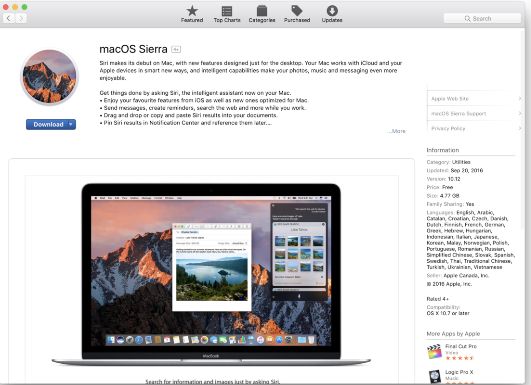
នៅពេលដែលអ្នកមានដ្រាយថាសរឹង, អ្នកអាចទៅពេលខាងមុខនិងធ្វើតាមជំហានសាមញ្ញដើម្បីដំឡើងនិងប្រើ MacOS សៀរ៉ាពីដ្រាយខាងក្រៅរបស់អ្នក។
ការដំឡើង MacOS សៀរ៉ានៅលើដ្រាយខាងក្រៅ
1. រៀបចំដ្រាយថាសរឹងសម្រាប់ការដំឡើង
មុនពេលដែលអ្នកដំឡើង MacOS សៀរ៉ានៅលើដ្រាយរឹងនេះ, អ្នកនឹងត្រូវការដើម្បីសមាតវា។ សូមប្រាកដថាមិនមានទិន្នន័យសំខាន់នៅលើដ្រាយរឹងរបស់អ្នក។ បន្ទាប់មកដោតវាចូលទៅក្នុង Mac របស់អ្នក, ចូលទៅកាន់ឧបករណ៍រកនិងជ្រើសកម្មវិធី។

ពីកម្មវិធីចូលទៅកាន់ឧបករណ៍ប្រើប្រាស់និងពីទីនោះស្វែងរកនិងចុចពីរដងលើឧបករណ៍ប្រើប្រាស់ថាស។ ក្នុងផ្ទាំងឧបករណ៍ប្រើប្រាស់ថាសជ្រើសដ្រាយថាសរឹងខាងក្រៅដែលត្រូវបានតភ្ជាប់ទៅម៉ាស៊ីន Mac, ហើយបន្ទាប់មកចុចលើលុបនៅកំពូល។
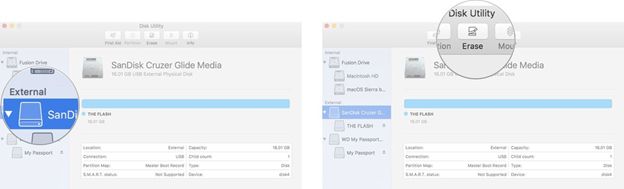
ឥឡូវប្ដូរឈ្មោះវាទៅជាអ្វីមួយដូចជាស៊ីរ៉ាឡេដែលអ្នកនឹងចងចាំ, ជ្រើស 'ការ Mac OS Extended (Journal) នៅក្នុងទ្រង់ទ្រាយហើយបន្ទាប់មកចុចលើលុប។ នៅពេលដំណើរការនេះបញ្ចប់, ចុចលើរួចរាល់ហើយអ្នកត្រៀមខ្លួនជាស្រេចដើម្បីចាប់ផ្តើមការដំឡើង។
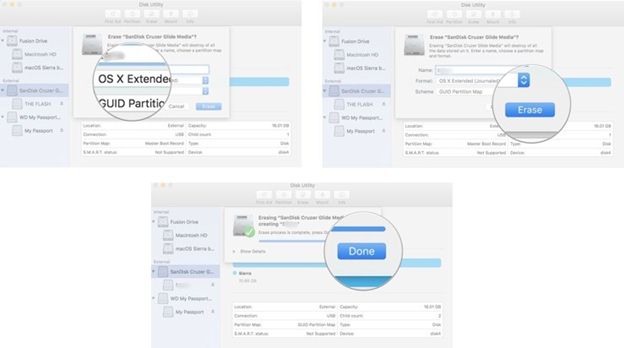
2. ការបង្កើតដ្រាយចាប់ផ្ដើម
នៅពេលដ្រាយរឹងរបស់អ្នកត្រូវបានធ្វើទ្រង់ទ្រាយ, អ្នកនឹងចាំបាច់ត្រូវប្រែក្លាយវាទៅក្នុងដ្រាយដែលអាចចាប់ផ្ដើមបាន។ មុនពេលអ្នកចាប់ផ្តើមនេះអ្នកនឹងតម្រូវឱ្យមានការចូលដំណើរការជាអ្នកគ្រប់គ្រងលើ Mac របស់អ្នក។
ជំហានទី 1 សូមចូលទៅកាន់ Finder ដើម្បីបើកបង្អួចនិងពីផ្នែកខាងឆ្វេង, ជ្រើសកម្មវិធី។

ជំហានទី 2 ពីបង្អួចកម្មវិធីរកហើយចុចឧបករណ៍ប្រើប្រាស់និងពីទីនោះទៅកាន់ស្ថានីយ។
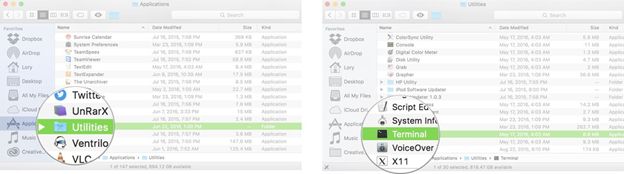
ជំហានទី 3 ឥឡូវចាំឈ្មោះដែលអ្នកបានកំណត់សម្រាប់ធ្វើទ្រង់ទ្រាយដ្រាយខាងក្រៅរបស់អ្នក (ឧសៀរ៉ា) ។ ក្នុងករណីដែលអ្នកបានដាក់ឈ្មោះវាជាអ្វីផ្សេងក្រៅប្រទេសសៀរ៉ា, បន្ទាប់មកធ្វើឱ្យមានការផ្លាស់ប្តូរសមស្របក្នុងអត្ថបទដូចខាងក្រោម។ នៅពេលដែលអ្នកមាននៅក្នុងស្ថានីយបញ្ចូលអត្ថបទដូចខាងក្រោមនេះធានាការប្រើឈ្មោះរបស់អ្នកនៅគ្រប់ទីកន្លែងដ្រាយទំហំ / សៀរ៉ាត្រូវបានសរសេរ។
sudo / កម្មវិធី / ដំឡើង \ MacOS \ Sierra.app/Contents/Resources/createinstallmedia --volume / Volumes / --applicationpath សៀរ៉ា / កម្មវិធី / ដំឡើង \ -nointeraction MacOS \ Sierra.app
ជំហានទី 4 នៅពេលដែលអ្នកទាញយកប្រយោជន៍ចូលអ្នកនឹងត្រូវបានស្នើសុំពាក្យសម្ងាត់សម្រាប់គណនីអ្នកគ្រប់គ្រងនេះ។ ដូចដែលអ្នកបានវាយបញ្ចូលពាក្យសម្ងាត់, គ្មានអត្ថបទនឹងមាននៅក្នុងបង្អួចស្ថានីយ។ ដោយអាស្រ័យលើដ្រាយ, ដំណើរការនេះអាចចំណាយពេលមួយរយៈ។ នៅពេលដែលរបាយការណ៍បង្អួច "រួចរាល់" អ្នកអាចបិទដ្រាយ។
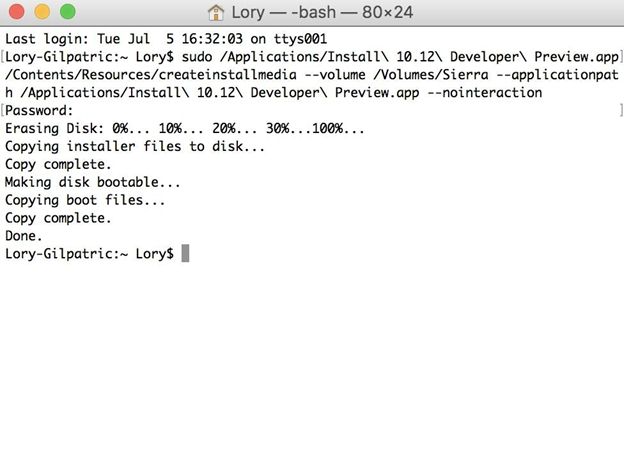
ការប្រើ MacOS សៀរ៉ាដ្រាយវ៍រឹងជាមួយនឹងអាចចាប់ផ្ដើម
ពេលដែលជំហានខាងលើបញ្ចប់, ដ្រាយវ៍រឹងខាងក្រៅរបស់អ្នកនឹងត្រូវបានត្រៀមខ្លួនជាស្រេចដើម្បីដំណើរការ MacOS សៀរ៉ាលើការឆបគ្នារបស់ Mac ណាមួយ។ ជាដំបូងអ្នកត្រូវតែបិទម៉ាស៊ីន Mac នៅលើដែលអ្នកចង់រត់សៀរ៉ាពីដ្រាយដែលអាចចាប់ផ្ដើមបាន។ បន្ទាប់មកមុនពេលការផ្លាស់ប្តូរវានៅលើ, តាមរយៈការតភ្ជាប់ដ្រាយ USB ដែលការ Mac កំពង់ផែរបស់។
បន្ទាប់មកបើកនៅលើម៉ាស៊ីន Mac របស់អ្នក, និងបានឆាប់តាមដែលអ្នកឮសំឡេងពេលចាប់ផ្ដើមនេះ, ចុចគ្រាប់ចុចជម្រើសនេះនិងរក្សាវាបានចុច។ នៅក្នុងរយៈពេលពីរបីវិនាទីអ្នកនឹងទទួលបានអេក្រង់ដែលសួរអ្នកដើម្បីជ្រើសដ្រាយថាសរឹងដែលសមរម្យសម្រាប់ការចាប់ផ្ដើមពីមួយ។ នៅក្នុងអេក្រង់នេះ, ជ្រើសយកមួយដែលអ្នកបានដំឡើង MacOS សៀរ៉ា, និងឆាប់អ្នកនឹងមានការរត់សៀរ៉ា Mac របស់អ្នក!
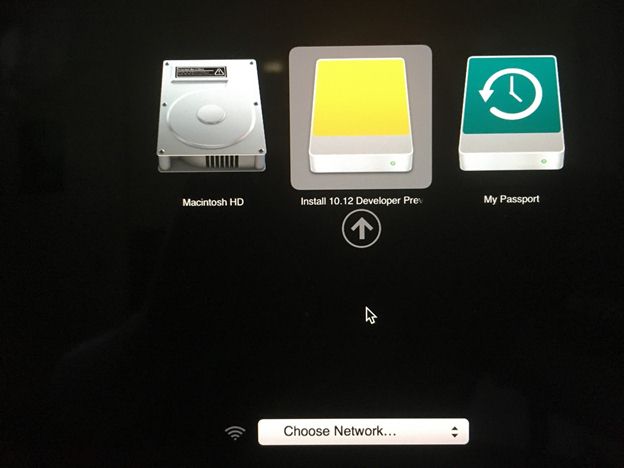
ដូច្នេះដូចដែលអ្នកបានធ្វើតាមជំហានសាមញ្ញទាំងនេះ, អ្នកនឹងបានកំណត់រចនាសម្ព័ន្ធ MacOS ដើម្បីរត់ចេញពីប្រទេសសេរ៉ារឹងខាងក្រៅដ្រាយ។ អ្នកមិនមានការព្រួយបារម្ភអំពីរបៀបជាច្រើនទំហំទំនេរគឺមាននៅក្នុង Mac របស់អ្នក, ឬអ្វីផ្សេងទៀតនៃការតម្រៀបនេះ។ តាមរយៈវិធីសាស្រ្តនេះ, អ្នកអាចដំណើរការ MacOS សៀរ៉ាលើការឆបគ្នារបស់ Mac ណាមួយដោយមិនចាំបាច់ដោយឡែកពីគ្នាទាញយកនិងដំឡើងវានៅលើមួយផងដែរ។ លើសពីនេះទៅ, ចាប់តាំងពីមានការបម្រុងទុកគ្មានរបស់ថាសរឹងរបស់ Mac ទាមទារ, ដំណើរការនេះនឹងមានការចូលរួមអោយមានការរំខានប្រៀបធៀបតិច។
ការផ្លាស់ប្តូរណាមួយឬឯកសារដែលអ្នកបានធ្វើអាចត្រូវបានរក្សាទុកនៅលើម៉ាស៊ីន Mac របស់អ្នកផងដែរ, ដូច្នេះអ្នកមិនមានការព្រួយបារម្ភអំពីកន្លែងដែលទិន្នន័យរបស់អ្នក។ នេះអាចជាវិធីល្អបំផុតក្នុងការមានប្រព័ន្ធប្រតិបត្តិការដូចគ្នានៅលើផ្ទាល់ខ្លួនរបស់អ្នកព្រមទាំងម៉ាស៊ីន Macs ការងារ។ ដូច្នេះឥឡូវនេះអ្នកមិនមានការរំខានពីការដោះលែងឡើងដ្រាយ Mac របស់អ្នកឬដោយឡែកពីគ្នាទាញយកវាសម្រាប់កុំព្យូទ័រទាំងអស់នៅក្នុងផ្ទះនោះគ្រាន់តែជាការកំណត់រចនាសម្ព័ន្ធវានៅពេលដែលនៅលើដ្រាយរឹងខាងក្រៅ, និងអ្វីផ្សេងទៀតដែលត្រូវបាននាំយកថែរក្សា!

- យកឯកសារដែលបាត់ឬលុប, រូបថត, អូឌីយ៉ូ, តន្ត្រី, អ៊ីម៉ែលពីឧបករណ៍ផ្ទុកណាមួយដែលមានប្រសិទ្ធិភាព, ដោយសុវត្ថិភាពនិងបានបញ្ចប់ទាំងស្រុង។
- ផ្ដល់ការគាំទ្រដល់ការងើបឡើងវិញទិន្នន័យពីធុងសំរាម, ដ្រាយវ៍រឹង, កាតអង្គចងចាំ, ដ្រាយពន្លឺ, កាមេរ៉ាឌីជីថលនិងកាមេរ៉ា។
- ផ្ដល់ការគាំទ្រដល់ការងើបឡើងវិញទិន្នន័យសម្រាប់ការលុបរំពេច, ការធ្វើទ្រង់ទ្រាយ, អំពើពុករលួយដ្រាយរឹង, វាយប្រហារដោយមេរោគ, ប្រព័ន្ធគាំងនៅក្រោមស្ថានភាពខុសគ្នា។
- ការមើលជាមុនមុនពេលដែលការងើបឡើងវិញអនុញ្ញាតឱ្យអ្នកដើម្បីធ្វើឱ្យការងើបឡើងវិញជ្រើសរើស។
- ប្រព័ន្ធប្រតិបត្តិការគាំទ្រ: ប្រព័ន្ធប្រតិបត្តិការ Windows 10/8/7 / XP / Vista, Mac OS X (Mac OS X 10.6, 10.7 និង 10.8, 10.9, 10.10 Yosemite, 10.10, 10.11 អែល Capitan, 10,12 សៀរ៉ា) នៅលើផលិតផល iMac, ម៉ាស៊ីន MacBook, ការ Mac Pro ល






